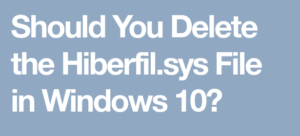Kako ustvariti mapo za zaščito z geslom Android

kako prenesti youtube videoposnetke brezplačno brez kakršne koli programske opreme -
No, vaš telefon ni vedno vaš. Prišel bo tisti čas, ko ga boste izročili otroku, da bo lahko 798. čas gledal Prašiča Peppa ali pa bo tudi vaš zakonec želel pokazati prijateljem počitniške izlete. V tem članku bomo govorili o tem, kako ustvariti mapo za zaščito z geslom Android. Začnimo!
Ko je odklenjena, je vse, kar je tam, dejansko poštena igra za nekoga, ki pusti svoji radovednosti, da jih kar najbolje izkoristi. Lahko pa poskrbite, da bodo slike, videoposnetki ali druge datoteke, za katere želite, da ostanejo zasebni, tudi pod digitalno ključavnico. To počne veliko aplikacij, ki na začetni zaslon postavijo varno mapo, do katere lahko pridete samo vi. To je pravzaprav najlažji način, da zagotovite, da veliko stvari, ki jih želite biti zasebne, ostanejo.
Po preizkušanju številnih možnosti sem pristal na treh dobrih odločitvah, s katerimi se boste morda izognili neprijetnim trenutkom. Ali pa vam samo dajte mir, kadar vam družina tudi na naslednjem družinskem srečanju prinese telefon za mizo.
Kako ustvariti mapo za zaščito z geslom Android
Tukaj bomo razpravljali o kul aplikaciji za Android, ki vam bo omogočila zaščito datotek z geslom v vašem Androidu. In vse, kar potrebujete, je geslo, da odprete to datoteko v svoji napravi. Zdaj sledite spodnjim korakom za nadaljevanje.
Koraki za zaščito datotek skupaj z geslom v Androidu:
- Najprej v napravi Android preprosto prenesite in namestite kul aplikacijo File Locker prav tako.
- Zdaj, ko ga namestite, ga preprosto odprite v svojem Androidu in tam boste videli tudi vse datoteke in mape shrambe za Android.
- Zdaj morate poiskati datoteke, ki jih želite zakleniti skupaj s tem orodjem.
- Kliknite datoteko in izberite možnost Zakleni tam. Zdaj morate tam vnesti geslo za datoteko, ki jo želite zavarovati skupaj s tem orodjem, znova vnesite geslo v drugo polje in tapnite l ok možnost.
To je samo to! končali ste, zdaj bo izbrana datoteka zaščitena skupaj z zaščito z geslom in bo vedno potrebovala geslo, da jo odpre v vašem Androidu.
Skozi zaklepanje map za zaklepanje map
Zaklepanje mape v bistvu vam omogoča zaščito osebnih datotek, slik, videoposnetkov, dokumentov, stikov, kartic denarnice, zapiskov in zvočnih posnetkov na telefonih Android. Aplikacija je opremljena s čistim in prijetnim vmesnikom. Datoteke lahko prenesete tudi iz galerije, osebnega računalnika ali Maca, fotoaparata in internetnega brskalnika.
Značilnosti zaklepanja map:
- Zaščitite zasebne slike
- Skrij občutljive videoposnetke in fotografije
- Skrivni zvok zaščitite z geslom
- Zaklepanje osnovnih dokumentov
- Napišite tudi varne zapiske
- Snemajte tudi glasovne posnetke in beležke na skrivaj

Kako lahko uporabite zaklepanje map?
- Najprej morate prenesti in namestiti aplikacijo Zaklepanje mape na pametnem telefonu Android in ga zaženite. Najprej morate dejansko nastaviti geslo.
- Zdaj boste videli veliko možnosti, samo izberite želeno možnost. Če želite slike skriti, jo preprosto izberite in jo dodajte v Zaklep mape ter jo skrijete. Enako velja tudi za druge datoteke in mape.
- Če želite razkriti slike ali datoteke, preprosto izberite datoteko in nato izberite Odkrij
Mapa z zaščito z geslom za Android prek galerijskega trezorja
Druga trdna izbira je GalleryVault pravzaprav. Ključni nabor funkcij je resnično podoben, čeprav postavitev poudarja široko paleto vsebin, ki jih lahko dejansko shranite. Aplikacija ponuja tudi nekaj zares pametnih funkcij, da postane duh na vašem domačem zaslonu. Kot fantje lahko ikono skrijete in odprete GalleryVault, tako da vtipkate kodo v svoj klicalnik. URL v brskalniku ali tudi z uporabo nekaj drugih tajnih metod, da dobite dostop.
Aplikacija je popolnoma brezplačna, čeprav je podprta z oglasi. Če želite odstraniti oglase in pridobiti še nekaj funkcij, vas bo z nadgradnjo v aplikaciji stalo 4 USD. Kar dobite, pa je res dobro. Vključuje tudi odklepanje s prstnimi odtisi in zmožnost zapiranja aplikacije s tresenjem telefona. In trenutna fotografija storilca, če nekdo poskuša dejansko vdreti.

Koraki | android zaščiti mapo z geslom
- Najprej morate na pametni telefon Android prenesti in namestiti Gallery Vault. Povezavo za prenos lahko dobite tudi tukaj.
- Ko jo prenesete, odprite aplikacijo. V prvem zagonu vas bo aplikacija v bistvu prosila, da dodelite nekaj dovoljenj. Poskrbite, da boste dali vsako dovoljenje, sicer aplikacija ne bo delovala. Zdaj vas bo orodje to prosilo nastavite tudi zaklepanje kode PIN ali vzorca .
- Zdaj boste videli glavni vmesnik aplikacije in dejansko vas bo pozval, da dodate datoteke. Zdaj morate izbrati vrsto datoteke, ki jo želite skriti. Kot smo tudi mi izbrali „Slike“
- Zdaj vam bo aplikacija pokazala tudi vse slike, ki so bile shranjene v pomnilniku. Izberite slikovne datoteke, ki jih želite skriti, in se jih dotaknite ‘Dodaj’
- Ko to storite, boste pozvani, ali želite ikono aplikacije skriti ali ne. Preprosto kliknite na ‘Skrij zdaj’ , da skrijete ikono Galerija Vault.
- Zdaj, ko želite dostopati do skrite datoteke, morate vnesti PIN ali vzorec, ki ste ga nastavili. Če je vaša ikona skrita, morate do aplikacije dostopati tudi prek sistema Nastavitve> Aplikacije> Galerija Vault .
Mapa z zaščito z geslom Android s pomočjo kalkulatorja
Tu je še en trik, s katerim lahko v Androidu skrijete datoteke in mape. Zdaj bomo uporabili Smart Hide Calculator, ki je v resnici popolnoma funkcionalen kalkulator, vendar z malo zasuka. Ta aplikacija je pravzaprav trezor, kamor lahko shranjujete fotografije, videoposnetke in dokumente.
- Najprej morate prenesti in namestiti aplikacijo Smart Hide Calculator na pametnem telefonu Android.
- Ko prenesete, odprite aplikacijo in tam morate nastaviti geslo. To boste uporabili za dejansko odklepanje skritih datotek.
- Zdaj morate znova vtipkati geslo. Fantje boste videli tudi popolnoma funkcionalen kalkulator na vašem zaslonu.
- Če želite vstopiti v trezor, preprosto vnesite svoje geslo in nato kliknite gumb '=' za dostop do trezorja.
- Potem ko vstopite v trezor, boste videli možnosti, kot so 'Skrij datoteke', 'Razkrij datoteke', 'Zamrzni aplikacije' itd.
- Zdaj preprosto izberite tudi datoteke, ki jih želite skriti.
Podobne aplikacije:
AppLock
No, AppLock lahko zaklene Facebook, Whatsapp, Gallery, Messenger, SMS, Contacts, Gmail, Settings, dohodne klice in katero koli aplikacijo, ki jo izberete. Preprečite nepooblaščen dostop in varujte zasebnost. Zagotovite varnost. Lahko tudi skrije slike in video posnetke.
FileSafe - Skrij datoteko / mapo
Skupaj z FileSafe - Skrij datoteko ali mapo, datoteke, mape lahko enostavno skrijete, zaklenete in nato do njih enostavno dostopate tudi s skrivno kodo PIN. Zdaj lahko preprosto delite svoj telefon, ne da bi se sploh spraševali o zasebnosti. Za brskanje po datotekah je zelo enostavno uporabiti File Manager ali Explorer podoben vmesnik.

Folder Lock Advanced
Folder Lock® Advanced je pravzaprav bolj dovršena različica Folder Lock 1.6 za Android, ki se ponaša z boljšo grafiko, novimi funkcijami in tudi splošno zmogljivostjo. Predstavljamo Gallery Lock, ki v bistvu šifrira vaše slike in videoposnetke. Fantje lahko tudi v telefonu Android zavarujete zvoke, dokumente, kartice denarnice, zapiske in številne druge vrste podatkov.
Varna mapa
Varna mapa je pravzaprav ena najboljših aplikacij za zaklepanje map, ki jo lahko uporabljate na pametnem telefonu Samsung. Aplikacija je v bistvu razvita prek Samsunga za svoj pametni telefon. Uporablja tudi obrambno varnostno platformo Samsung Knox, da ustvari zasebni prostor, ki je šifriran skupaj z geslom. Torej, fantje lahko ta zasebni prostor uporabite tudi za zaklepanje datotek in map.

funimation video predvajalnik ne deluje
Zasebna cona
Zasebna cona je še ena neverjetna aplikacija, ki vam omogoča tudi zaklepanje aplikacij, da se izognete vdoru. Skupaj z aplikacijo Private Zone za Android lahko svoje zasebne podatke zaščitite tudi s skrivanjem fotografij in videoposnetkov ter potrebnih datotek tudi v našem zasebnem območju.
Datotečna omarica
No, File locker je ena najboljših in tudi varnih aplikacij za zaklepanje datotek, ki bi jo uporabniki Androidov radi imeli. Aplikacija uporabnikom omogoča preprost način, da na njihovi napravi ustvarijo zasebni prostor iz podatkov, kjer so potrebni. Sem spadajo datoteke in mape, ki jih je mogoče shraniti. Druga najboljša stvar v omarici datotek je, da lahko zaklene tudi slike, videoposnetke, dokumente, stike in zvočne posnetke.
Norton App Lock
Norton App Lock je še ena vodilnih omaric za aplikacije na seznamu, ki lahko zaklene tudi aplikacije z geslom. V bistvu gre za zaklepanje aplikacij, ki uporabnikom omogoča, da dodajo varnost gesla aplikacijam, ki jih v resnici nimajo. Poleg tega lahko Norton App Lock zaklene tudi zasebne podatke in slike pred radovednimi očmi vsiljivcev.
Zaključek
No, to je bilo vse Ljudje! Upam, da vam je všeč ta članek o mapi z zaščito z geslom za Android in da vam je tudi v pomoč. Pošljite nam svoje povratne informacije o tem. Tudi če imate dodatna vprašanja in težave, povezane s tem člankom. Potem nam to sporočite v spodnjem oddelku za komentarje. V kratkem se vam bomo oglasili.
Imej lep dan!